win10怎么屏蔽各种弹窗广告 如何关闭win10电脑的广告推送
我们如果没有调整好win10电脑的设置的话,系统会弹出各种推送弹窗,非常烦人,有些用户就想要关闭这些win10电脑的广告推送弹窗,却不知道具体该如何关闭win10电脑的广告推送,今天小编就教大家win10怎么屏蔽各种弹窗广告,如果你刚好遇到这个问题,跟着小编一起来操作吧。
推荐下载:Windows10系统下载
方法如下:
1、锁屏广告
锁屏是Win10系统的一大特色,在Win10系统锁屏界面,是有一个小窗口在播放广告的,这个窗口叫锁屏聚焦,会推广一些应用商店里面的应用。
如何关闭:
“设置”→“个性化”→“锁屏界面”→在“背景”选项框中切换到“幻灯片放映”选项,然后在下方会出现一个高级幻灯片放映设置,将“获取花絮、提示”的选项关闭即可。
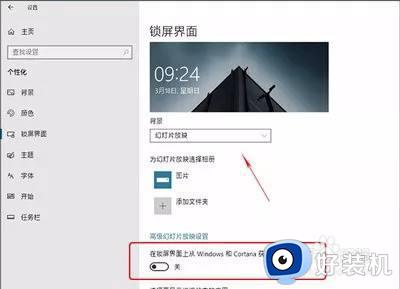
2、通知中心广告
进入系统桌面后,往往会在右侧的通知中心显示一些推广信息,这就是通知中心的广告。
如何关闭:
“设置”→“系统”→“通知和操作”,在右侧中,找到“更新后向我显示欢迎使用windows体验”与“在使用windows时获取提示、技巧和建议”选项,然后将这两个关闭即可。
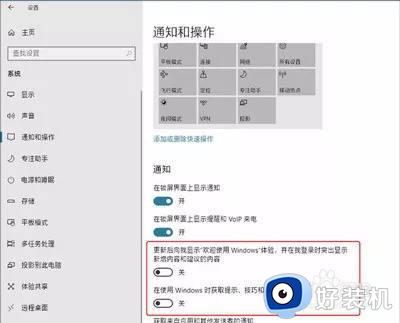
3、除了锁屏以外,开始菜单也时常会冒出一些“不速之客”来。最让人受不了的,是Win10会自动安装这些应用,并且没有任何的提示。
如何关闭:
点击“设置”→“个性化”,然后将“开始”标签下的“偶尔在’开始’菜单中显示推荐应用”的复选框关闭。
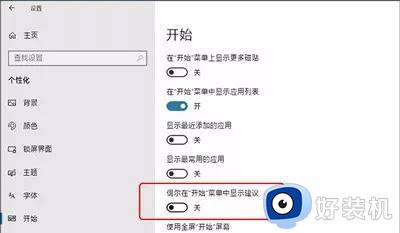
4、在Win10系统中有一个Windows Ink功能,这个功能就是专门为可以触屏的笔记本设计的,或者是一些平板电脑。该功能主要是一个笔记功能,但是会推荐一些软件应用。
如何关闭:
点击“设置”→“设备”,选择“笔和Windows Ink”,在右侧找到“Windows Ink工作区”,然后取消打勾即可。
5、如果以上的方法都解决不了电脑屏蔽广告推送的问题,那可以考虑搜索老毛桃winpe,有时候重装系统可能可以解决你99%的问题。
以上就是win10怎么屏蔽各种弹窗广告的全部内容,有遇到相同问题的用户可参考本文中介绍的步骤来进行修复,希望能够对大家有所帮助。
win10怎么屏蔽各种弹窗广告 如何关闭win10电脑的广告推送相关教程
- win10怎么屏蔽各种弹窗广告 win10屏蔽弹窗广告的具体方法
- win10怎么屏蔽各种弹窗广告 win10怎么阻止弹窗广告
- 怎么关闭win10广告推送 win10系统屏蔽广告推送的方法教程
- win10怎么屏蔽广告弹窗 win10系统如何屏蔽广告弹窗
- win10电脑关闭弹窗广告怎么设置 win10系统如何关闭弹窗广告
- windows10广告弹窗怎么关闭 w10如何关闭广告弹窗
- win10右下角广告怎么关闭 win10右下角广告弹窗如何关闭
- w10怎么屏蔽电脑自动弹出的广告 win10如何屏蔽电脑上自动弹出的各类广告
- win10电脑怎么关闭弹窗广告 win10如何关闭电脑弹出的广告窗口
- win10关闭弹窗广告怎么设置 win10系统如何关闭弹窗广告
- win10拼音打字没有预选框怎么办 win10微软拼音打字没有选字框修复方法
- win10你的电脑不能投影到其他屏幕怎么回事 win10电脑提示你的电脑不能投影到其他屏幕如何处理
- win10任务栏没反应怎么办 win10任务栏无响应如何修复
- win10频繁断网重启才能连上怎么回事?win10老是断网需重启如何解决
- win10批量卸载字体的步骤 win10如何批量卸载字体
- win10配置在哪里看 win10配置怎么看
win10教程推荐
- 1 win10亮度调节失效怎么办 win10亮度调节没有反应处理方法
- 2 win10屏幕分辨率被锁定了怎么解除 win10电脑屏幕分辨率被锁定解决方法
- 3 win10怎么看电脑配置和型号 电脑windows10在哪里看配置
- 4 win10内存16g可用8g怎么办 win10内存16g显示只有8g可用完美解决方法
- 5 win10的ipv4怎么设置地址 win10如何设置ipv4地址
- 6 苹果电脑双系统win10启动不了怎么办 苹果双系统进不去win10系统处理方法
- 7 win10更换系统盘如何设置 win10电脑怎么更换系统盘
- 8 win10输入法没了语言栏也消失了怎么回事 win10输入法语言栏不见了如何解决
- 9 win10资源管理器卡死无响应怎么办 win10资源管理器未响应死机处理方法
- 10 win10没有自带游戏怎么办 win10系统自带游戏隐藏了的解决办法
